Descartes et les Mathématiques


Trucs et astuces GéoPlan
Aide à l'utilisation du logiciel GéoPlan-GéoSpace
Sommaire
Présentation
I Barre de Menu (ancienne version GeoplanW)
III. Affichage
IV. Fonctions
V. Commandes
VI. Phrases ne pouvant pas être obtenues par les menus
VII. Formatage d'un texte
VIII. Éditeur d'équation
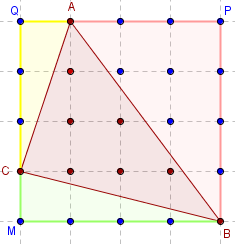
 La planche à clous comme geoplan
La planche à clous comme geoplan
Ne pas confondre le logiciel de géométrie dynamique, avec la construction de la planche à clous.
Présentation de GéoPlan-GéoSpace
logiciel libre de géométrie dynamique
J'utilise l'écriture phonétique « GéoPlan-GéoSpace » que je préfère aux anglicismes « Geoplan-Geospace » ou « GeoplanW » !
GéoPlan et GéoSpace sont des logiciels outils de construction géométrique.
Ce qui les caractérise est la séparation des objets géométriques et des objets informatiques.
Ces logiciels de construction ont une double fonctionnalité :
- d'une part, celle de création d'objets mathématiques reliés éventuellement entre eux, avec un codage très proche de leur description en langage mathématique habituel,
- d'autre part, celle d'interprétation de ces objets pour en donner une représentation graphique dynamique, cette interactivité étant aussi exploitable sur Internet avec les ActiveX d'Internet Explorer.
En facilitant les tracés, GéoPlan rend la géométrie expérimentale et naturelle.
Les objets primitifs : point, droite, ligne, plan… sont implicitement définis par le tracé fait par le logiciel.
Le tracé de deux points permet de définir une droite, si les points sont confondus, seul un pixel sera tracé.
Avec deux droites, GéoPlan permet de tracer le point d'intersection. Si les droites sont parallèles ou confondues, il ne se passe rien, mais à l'affichage, les coordonnées du point d'intersection sont remplacées par une étoile.
GéoPlan invite à une analyse intuitive de figures dessinées exactement. Une démonstration sera bienvenue, mais on acceptera des assertions de la forme : « avec GéoPlan, on trouve…».
Figure géométrique
Beaucoup de problèmes de géométrie peuvent se traduire sous la forme de problèmes d'existence ou de construction d'une figure géométrique,, en général, décrite implicitement par un texte ;
résoudre un problème avec ces outils, c'est transformer cette description implicite en une description explicite avec les objets de GéoPlan-GéoSpace.
Ainsi, une figure décrite par un texte commençant par : « Soit ABC un triangle isocèle de base BC », doit-elle être « explicitée » pour GéoPlan, par exemple par :
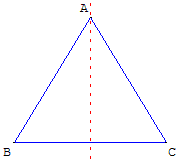
- B point libre ;
- C point libre ;
- d médiatrice du segment [BC] ;
- A point libre sur la droite d.
Segment [AB],
Segment [BC],
Segment [AC].
La représentation dynamique permet de prendre en compte les invariants de la figure : le triangle isocèle n'est pas qu'un simple dessin et le reste lorsque l'on déplace les sommets.
![]() Figure interactive dans GeoGebraTube : triangle isocèle
Figure interactive dans GeoGebraTube : triangle isocèle
L'apprentissage à la construction de figures devrait être réalisé par les élèves, en travaux dirigés informatisés, dès la sixième.
Initiation à la géométrie dynamique
Le plus simple est de commencer par les exercices de sixième :
réaliser les figures de base et faire les exercices, télécharger la figure en cas problème et en éditer le texte pour comprendre.
Continuer ensuite en choisissant divers exercices dans les pages pour le collège.
Imagiciel
GéoPlan et GéoSpace permettent de créer des imagiciels qui illustrent graphiquement des situations mathématiques simples.
Sur ce cite de nombreux exemples, figures ou pages HTML dynamiques, peuvent facilement être mis en œuvre avec le vidéoprojecteur en salle de classe.
I Barre de Menu (ancienne version GeoplanW)
Le but de ce chapitre est de donner un aperçu rapide des possibilités et des fonctionnalités de GéoPlan ; cette
partie ne peut se substituer à l'aide du logiciel qui est un modèle de sobriété.
Je reste convaincu que seule l'utilisation grandeur nature avec des exemples progressifs permet une rapide prise en main
des divers menus, mais la compréhension des concepts de base : variable, objets, valeurs…est un prérequis indispensable.

La partie ci-dessous doit donner une idée de la philosophie de l'ergonomie de ce logiciel qui est classique pour une partie, mais novatrice pour ce qui est propre à l'imagiciel.
On notera la possibilité de supprimer des menus Créer, Piloter, Afficher, Divers et Éditer les articles de son choix.
La modification des menus n'affecte que la figure active et y reste attachée.
Un sous-menu dont on a supprimé tous les articles est automatiquement supprimé. Un menu n'ayant plus de sous-menus est supprimé.
La création de prototypes ouvre aussi des possibilités très importantes.
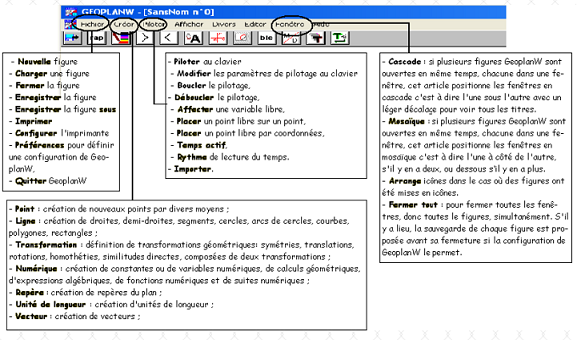
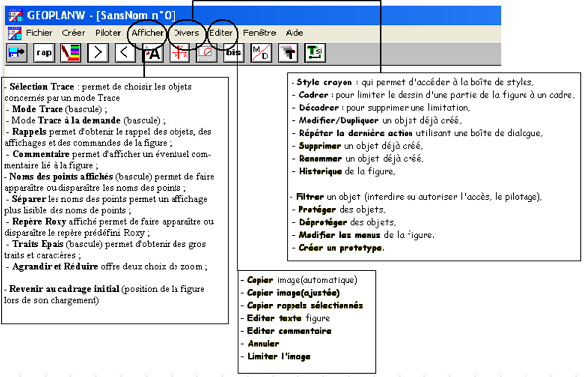
Important : on peut créer une figure par programme en modifiant ou créant le texte de la figure par l'éditeur de GéoPlan ; la liste des phrases
utilisables pour écrire le texte d'une figure est fournie par l'aide de l'éditeur (classée de la manière suivante : phrases de création, autres phrases et éléments de phrases)
On a accès à ce texte par le menu : Éditer > Éditer le texte de la figure
II. Quelques objets GéoPlan-GéoSpace
Aire d'un quadrilatère
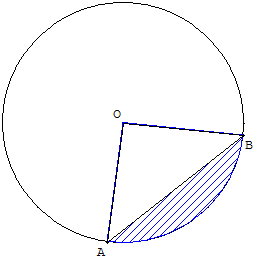
Pour calculer l'aire d'un quadrilatère avec GéoPlan, le décomposer en deux triangles et faire la somme des aires.
Aire d'un polygone convexe
Pour trouver l'aire d'un polygone convexe, le découper en triangles,
ou bien transformer ce polygone en un triangle.
Arc de cercle - segment circulaire ou segment de cercle
Coloriage d'une surface
Voir la page : volume d'un solide de base un segment de cercle
Coloriage d'une lunule, voir : Pythagore
Axes et repère
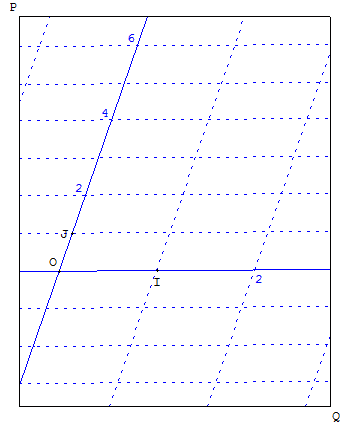
Utiliser des lettres minuscules o, ox, oy pour les éléments du repère prédéfini Roxy.
Style : un repère dessiné peut comporter des axes non gradués ou gradués, avec ou sans marques numériques. Le plan peut être quadrillé. Pour enlever le quadrillage, il faut passer par le repère nu.
Si les graduations sont trop rapprochées, elles ne sont pas dessinées.
Changement de repère défini par trois points non alignés O, I et J :
Exemple de quadrillage du plan, avec affichage des coordonnées (marques numériques) :
R repère (O,vec(O,I),vec(O,J) (graduations: 1,1) Objet dessinable R, particularités: bleu, avec quadrillage
Cadre : ce n'est pas un objet mathématique, mais c'est un objet GéoPlan
Un cadre est un rectangle qui sert généralement à séparer la figure en régions : on peut limiter certains dessins à un cadre.
Définition :
K cadre de diagonale [PQ]
Pour limiter le quadrillage du repère R au cadre K, à la fin du texte, ajouter l'instruction :
Dessins limités au cadre K: R
![]() Télécharger la figure GéoPlan repere_ds_cadre.g2w
Télécharger la figure GéoPlan repere_ds_cadre.g2w
Attention, bug dans l'ancienne version de GéoPlan : les marques numériques sortent du cadre.
Demi-plan
Le sous-menu Demi-plan, du menu « Créer », permet de dessiner des demi-plans (ouverts ou fermés) de frontière une droite.
Ils peuvent être définis par une droite et un point ou par une inéquation.
On peut les hachurer, les colorier.
p demi-plan d'inéquation X+1.5Y>=5 dans le repère Roxy Objet dessinable p, particularités: bleu foncé, hachures diagonales
Figures itératives
Une commande de créations itératives permet d'exécuter des suites de créations basées sur le même algorithme de construction.
A chaque appui sur la touche de la commande, de nouveaux objets sont créés et le texte de la figure est modifié en conséquence.
Voir : courbe des chiens - suites et géométrie
Pavage du plan avec des rectangles d'or
Construction d'un parallèle : droites de milieux
Importation active : communication entre figures
Lorsque plusieurs figures GéoPlan ou GéoSpace sont ouvertes, on peut transmettre de l'une à l'autre les valeurs de certaines variables.
Toute figure active exporte les valeurs de ses variables numériques, libres ou liées, vers toute figure « importatrice ».
Une figure devient « importatrice » lorsqu'on coche l'option « Importer » du menu « Piloter », et chacune de ses variables numériques, libres et non bornées, reçoit la valeur d'une variable « exportée » portant le même nom s'il en existe (la mention Importation active apparaît dans le texte de la figure).
Exemple :
Figure 1 : Moeb1.g2w : Un point libre M, a son abscisse et b son ordonnée dans le repère Roxy.
Figure 2 : Moeb2.g2w : Une droite D d'équation Y = aX + b dans le repère Roxy.
La figure 2 est « importatrice » (menu Piloter>Importer).
Lorsqu'on pilote le point M de la figure 1, la droite D de la figure 2 est modifiée en conséquence.
Voir : cylindre et cône
Analyse avec GéoPlan :
Une seule figure avec deux cadres
La technique GéoPlan-GéoSpace d'importation active n'est pas simple à mettre en œuvre.
Dans de nombreux exemples réalisés avec GéoPlan, je préfère utiliser une seule figure avec deux cadres : un cadre pour visualiser une situation géométrique, l'autre pour tracer une fonction, souvent à la recherche de maximum ou de minimum.
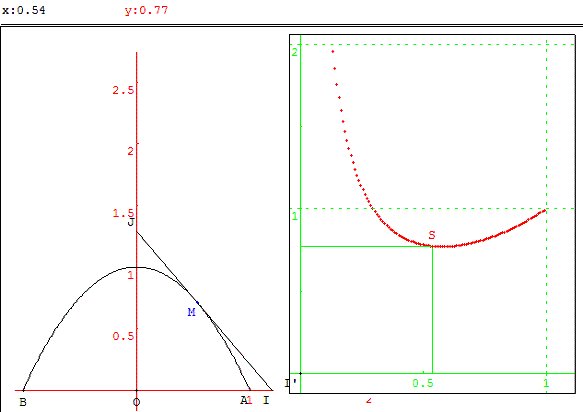
Voir problèmes d'optimisation avec GéoPlan ou télécharger la figure GéoPlan tg_parabole.g2w
Pour vos propres applications de géométrie plane, téléchargez la figure GéoPlan f_vierge.g2w où le cadre de droite a été préparé pour le graphique d'une fonction dans un repère R1
Réalisez le dessin dans le repère R, figure de gauche.
En fonction de l'abscisse x d'un point M du cadre de gauche et d'un résultat numérique y calculé dans cette figure, le point S(x, y) est affiché dans le repère de droite R1.
Dans le cadre de gauche de cet exemple, le point libre M est un point collé sur la parabole.
Régler éventuellement la taille des unités avec les variables un pour R et un1 pour R1.
Exemples : fonctions avec GéoPlan/GéoSpace
Lieu géométrique

Pour créer un lieu géométrique, dérouler la suite des menus :
créer > ligne > courbe > lieu d'un point.
• Le pilote est le nom de l'objet que l'on déplace au clavier ou à la souris pour générer le lieu.
Ici, R3 est un point libre ou un réel libre.
• Par exemple, nommer la courbe L comme Lieu.
Préciser le nombre de points à calculer pour le lieu, ici 200 points sont dessinés.
GéoPlan crée l'instruction :
L lieu du point O3, pilote R3 (200 points) Objet dessinable L, particularités: points non liés
On a souvent intérêt, avec le menu style ou dans l'éditeur de texte, à supprimer le « non » de « points non liés » pour obtenir une courbe :
L lieu du point O3, pilote R3 (200 points) Objet dessinable L, particularités: points liés
Remarque : l'instruction :
O3 point libre sur une droite
ne permet pas de tracer le lieu L à la demande.
Pour pouvoir tracer ce lieu, il faut limiter les variations du pilote à un intervalle.
Commande GéoPlan pour les lieux
En général dans mes exemples, je place les commandes :
Cm0 (touche T) garder la trace de O3 Cm1 (touche S) quitter un mode trace Cm2 (touche L) dessin en bloc de L
Objet libre actif au clavier: R3 Sélection pour trace: O3
À la fin de la figure, j'ajoute le commentaire :
Commandes GéoPlan :
Modifier les valeurs de R3 ;
Touche T : garder la Trace du point O3,
touche S : Sortie du mode trace.
Taper L pour afficher/effacer le Lieu des points O3.
Exemples : lieux géométriques du plan avec GéoPlan
Point sur un ligne brisée, piloté par une variable entière
Étude d'une suite arithmético-géométrique – figure GéoPlan escalier.g2w des exemples du CREEM.
On remarquera dans ce fichier l'utilisation d'une ligne brisée définie comme lieu d'un point piloté par une variable entière.
Z point de coordonnées (x,u(n+1)) dans le repère Roxy Objet dessinable Z, particularités: non dessiné z lieu du point Z, pilote n1 (20 points) Objet dessinable z, particularités: trait épais, points liés
Point repéré sur une droite
Sur une droite d, passant par A, de direction un vecteur unitaire, placer le point B tel que AB = ![]() :
:
A point de coordonnées (1,2) dans le repère Roxy d droite munie du repère (A,vec(i)/2+rac(3)*vec(j)/2) graduation 1 b = 3/2 B point d'abscisse b dans le repère d
Prototype GéoPlan pour le professeur
Un prototype est une macro, fonction au sens informatique du terme, qui une fois définie permet, comme tout article du menu « Créer », de tracer un objet à partir d'autres objets.
![]() Télécharger la figure GéoPlan macro.g2w
Télécharger la figure GéoPlan macro.g2w
Marquer un angle ou un angle droit
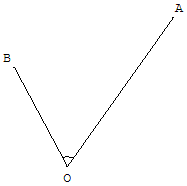
Contrairement à Cabri, GéoPlan ne sait pas tracer la marque d'un angle.
Sur les côtés [OA] et [OB] d'un angle AÔB sont placés deux points A1 et B1 à une distance tail = 0,2 unité du point O.
Le prototype marquer un angle trace l'arc de cercle de centre O et d'extrémités A1 et B1 (de A1 vers B1 dans le sens trigonométrique).
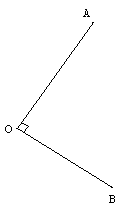
Le prototype marquer un angle droit crée une ligne brisée A1O1B1 en fabriquant un polygone A1O1B1O1.
Le point O1, milieu de la ligne brisée, sera créé par une translation de vecteur ![]() , uniquement lorsque l'angle t = AÔB est égal à 90°.
, uniquement lorsque l'angle t = AÔB est égal à 90°.
Pour cela, il utilise la fonction µ :
O1 image de B1 par la translation de vecteur vec(O, A1)/µ(abs(t-90)<0.00001)
Pour un dessin libre, utiliser une précision de 0,1°, avec µ(abs(t-90)<0.1) ;
voir histoire de toit : analyse en L,
trapèze rectangle : produit scalaire.
Les chercheurs en didactique qualifient de « molle » cette utilisation approchée du logiciel.
Pour GéoSpace, définir un polygone convexe de sommets A1O1B1O.
![]() Télécharger les prototypes GéoPlan angle.g2w
Télécharger les prototypes GéoPlan angle.g2w
Suites numériques
GéoPlan permet de créer des objets numériques, et en particulier des suites numériques.
Elles peuvent être définies par une relation de récurrence (d'ordre 1 ou 2) ou non.
Les suites sont des objets non dessinables.
Lorsqu'une suite a été créée, on peut :
– tracer son graphe dans un repère (menu : Ligne > Courbe > Graphe d'une suite),
– utiliser des images d'entiers par cette suite dans une expression,
– utiliser l'indice de son premier terme nul (pour un calcul itératif),
– l'utiliser pour créer de nouvelles suites.
Exemple : suite arithmétique de raison h :
u suite définie à partir de 0 par u(n)=h+u(n-1) et le premier terme 0
Vérifier un alignement
Alignement de A, B et C :
Assez laborieux : dans le menu « numérique>calcul géométrique »,
calculer la distance d du point C à la droite (AB),
puis avec la commande « affichage>variable numérique déjà définie »,
afficher d et vérifier que l'on obtient 0.
III. Affichage
Afficher ou cacher une suite d'objets :
Dessin en bloc dessin par étape
Cm0 (touche ESPACE) dessin par étapes de c, N
Affichage des coordonnées d'un point
M point de coordonnées (x,y) dans le repère Roxy A la place de M, afficher: M(val(x,1);val(y,1))
Afficher la longueur d'un segment
Avec le menu créer> numérique>calcul géométrique >longueur d'un segment, nommer a la longueur BC, placer un point comme A8 milieu de [BC], et écrire à la fin du texte de la figure l'instruction :
A la place de A8, afficher: \val(a,1)\
Instruction qui affiche la longueur le long du segment (voir formatage d'un texte).
Affichage d'expression calculée
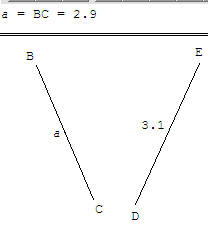
Dans le menu « Créer », section « Affichage », choisir « Affichage d'un texte ». Dans la fenêtre « Texte à afficher », écrire : x = \val(x,3)\,
pour faire écrire en haut de l'écran x = 3.542 avec 3 décimales.
ou BC = \val(dist(B,C),1)\ pour obtenir BC = 2.9.
Attention : ne pas écrire d'expressions trop longues qui seront tronquées, répéter les affichages.
La commande affichage du texte : $ia$m = BC = val(a,1) permet d'écrire a = BC = 2.9.
![]() Télécharger la figure GéoPlan longueur_segment.g2w
Télécharger la figure GéoPlan longueur_segment.g2w
Noms des points non affichés
Pour supprimer tous les noms de point, la combinaison de touches maj + N permet de rajouter en fin de texte l'instruction :
Noms des points non affichés
Équation de droite
Af0 affichage de l'équation réduite de la droite D (repère Roxy)
Affichage de fractions
Pour ![]() , dans la fenêtre texte à afficher écrire :
, dans la fenêtre texte à afficher écrire :
\a/b\ =\val(a,3)/val(b,3)\= val(a/b,3)
\OA/OB\ refuse de s'écrire ![]() , mais utiliser \dist(O, A)/dist(O, B)\, en écrivant :
, mais utiliser \dist(O, A)/dist(O, B)\, en écrivant :
\dist(O,A)/dist(O,B)\ =\val(OA,3)/val(OB,3)\ = val(OA/OB,3)
![]() Télécharger la figure GéoPlan fractions.g2w
Télécharger la figure GéoPlan fractions.g2w
Affichage conditionnel
GéoPlan-GéoSpace ne traite pas les chaînes de caractères. Pour afficher un texte variable, dépendant d'une condition, utiliser un point dont l'existence sera liée à une fonction µ.
Pour cela, utiliser la translation du vecteur nul multipliée par l'inverse de µ.
Si une condition est vérifiée, µ(condition) vaut 1, le point R1 image de R par la translation de vecteur vec(R,R)/µ(condition) est placé en R.
L'instruction :
A la place de R1, afficher:message
écrit le message.
Si la condition n'est pas réalisée, µ(condition) vaut 0, la translation de vecteur vec(R,R)/µ(condition) n'existe pas. Pas de point R1 ni de message.
Écriture de a ≤ b ou de a > b
Par exemple, pour deux nombres a et b valant 12 ou 15, le texte suivant affiche selon les cas, à la place du nom du point R, les résultats :
12 ≤ 15 ou 15 > 12.
R1 image de R par la translation de vecteur vec(R,R)/µ(a<=b) R2 image de R par la translation de vecteur vec(R,R)/µ(a>b) A la place de R1, afficher: \val(a,0)\ ~£ \val(b,0)\ A la place de R2, afficher: \val(a,0)\ > \val(b,0)\
![]() Télécharger la figure GéoPlan af_condi.g2w
Télécharger la figure GéoPlan af_condi.g2w
Copie d'image
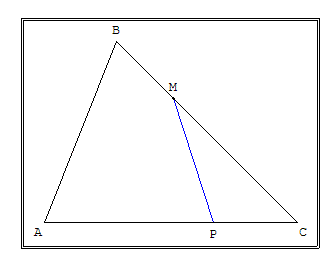
Cliquer sur l'icône « sélectionner le cadre limitant l'image »,
ajuster la taille du cadre avec des clics glissés sur les bords.
Dans le menu « éditer », cliquer sur l'option « copier image (automatique) ».
La figure se trouve dans le presse-papier, il reste à la coller dans un logiciel de traitement de texte ou d'image.
Lorsque la figure contient un affichage sur la première ligne, ne pas utiliser de cadre, mais copier toute l'image, soit en réduisant la fenêtre de GéoPlan-GéoSpace, soit après appui de la touche imp. écr. (print screen), en la découpant ensuite dans le logiciel d'image.
Je sauvais les images, autrefois en « gif », maintenant en « png » pour l'exportation dans WikiPédia, formats qui sont compressés et donnent un meilleur rendu de l'image qu'en « jpeg ».
Vu les aléas de la gestion d'image avec Word, je ne colle pas d'image directement dans ce traitement de texte, mais insère des fichiers « png ». C'est plus sûr et moins volumineux, mais cela n'empêche pas de se retrouver avec des images qui traînent en haut ou en bas de la page, ou bien qui sont blanches.
IV Fonctions
Étiquette, nom de courbe
x0=5 m point de coordonnées (x0,f(x0)) dans le repère Roxy A la place de m, afficher: (C)
Fonction µ
La fonction caractéristique à est une fonction qui a pour argument n'importe quelle relation prenant la valeur vrai ou faux et pour résultat 0 si la relation n'est pas vérifiée et 1 si la relation est vérifiée.
Exemple de fonction définie par intervalles : figure GéoPlan fnInter.g2w dans exemple1 du CREEM
Représentation graphique d'une fonction définie par intervalle.
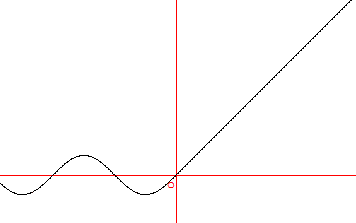
Situation
Il s'agit de la fonction f définie
par f(x) = sin(x) si x<0
et f(x) = x si x ≥ 0.
Commentaires sur la réalisation
Cette fonction a été définie à l'aide de la fonction µ, par l'expression :
f fonction: x|->sin(x) µ(x<0) + x µ(x ≥ 0)
On peut vérifier que :
lorsque x<0, µ(x ≥ 0) = 0 et µ(x < 0) = 1 donc f(x) = sin x,
lorsque x ≥ 0, µ(x ≥ 0) = 1 et µ(x < 0) = 0 donc f(x) = x.
Créer un point mobile sur une ligne brisée
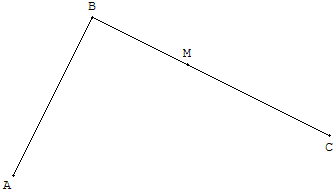
Dessiner une ligne brisée ABC en utilisant les commandes :
A point libre B point libre C point libre Segment [AB] Segment [BC]
L'objectif est de construire un point mobile sur cette ligne.
Pour cela, par exemple, on peut définir une variable réelle t, dans un intervalle [0; 2].
Pour ensuite créer deux translations utilisant la fonction µ.
t1 translation de vecteur t*µ(t<1)*vec(A,B). Cette première translation est la translation de vecteur t*vec(A,B) si t < 1. Dans cette translation t1, A à pour image un point M de [AB].
t2 translation de vecteur µ(t>=1)*(vec(A,B)+(t-1)*vec(B,C)) si 1 ≤ t. Dans cette translation t2, A à pour image un point M de [BC].
Il reste à composer ces deux fonctions (Créer > Transformation > Composée de deux fonctions : t3 composée: t1 suivie de t2) et à appliquer cette composée t3 au point A.
si 0 ≤ t ≤1 par la translation t3, A à pour image un point M de [AB] et si 1 ≤ t ≤2 par la translation t3, A à pour image un point M de [BC].
En modifiant la variable t avec les flèches du clavier, on déplace le point M, sur [AB] si t < 1 et sur [BC] si 1 ≤ t.
![]() Télécharger la figure GéoPlan point_ligne_brisee.g2w
Télécharger la figure GéoPlan point_ligne_brisee.g2w
Point collé et fonction µ
Avec GéoPlan, on ne peut pas déplacer ce point avec la souris.
Pour cela, on utilise deux points :
– un point libre M dans le plan, que l'on peut déplacer avec la souris ;
– un point M’ sur la ligne brisée :
Le point est calculé M’ comme intersection d'une droite (DM) avec la ligne brisée :
À partir d'un point D (par exemple, le quatrième sommet du parallélogramme déterminé par les points A, B et C), trouver les points M1 et M2 intersections de la droite (DM) avec les droites (AB) et (BC). On calcule les abscisses x1 et x2 de M1 et M2 par rapport à [AB] et [BC].
Avec les translations analogues à celles le point M’ se place sur la ligne brisée, en M1 si 0<x1<1, ou en M2 si 1 <x2<2.
Rajouter à la fin du texte de la figure l'instruction : « Le point M doit coller au point M’ ».
GéoPlan colle (remplace) alors le point M, à la place du point M’.
Voici la fin du texte de la figure :
M point libre Objet libre M, paramètres: -1.8, 0.4 D image de A par la translation transformant B en C Objet dessinable D, particularités: non dessiné M1 point d'intersection des droites (DM) et (AB) Objet dessinable M1, particularités: non dessiné M2 point d'intersection des droites (DM) et (BC) Objet dessinable M2, particularités: non dessiné x1 abscisse de M1 dans le repère (AB) x2 abscisse de M2 dans le repère (BC) m1 = x1*µ(x1>0)*µ(x1<1)+µ(x1>=1) m2 = x2*µ(x2>0)*µ(x2<1) t translation de vecteur m1*vec(A,B)+m2*vec(B,C) M' image de A par la transformation t Objet dessinable M', particularités: non dessiné
Le point M doit coller au point M'
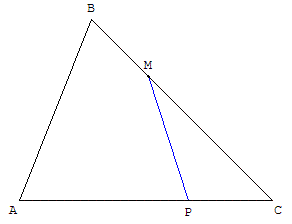
En raison d'un bug, ne pas déplacer M au-delà de A ou C
![]() Télécharger la figure GéoPlan point_ligne_brisee2.g2w
Télécharger la figure GéoPlan point_ligne_brisee2.g2w
Autre exemple : droite variable pivotant autour d'un point P, situé sur un côté d'un triangle coupant un des deux autres côtés en M.
![]() Télécharger la figure GéoPlan pendule.g2w
Télécharger la figure GéoPlan pendule.g2w
Voir partage en deux d'un triangle : aire en collège
Point à l'intérieur d'un disque
Point astreint à rester à l'intérieur d'un disque : figure GéoPlan colldisq.g2w
c cercle de centre O et de rayon rac(2) (unité Uoxy) M point libre Objet libre M, paramètres: 0.7, 0.5 x longueur du segment [OM] (unité de longueur Uoxy) P image de O par la translation de vecteur vec(O,M)/µ(x^2<2) Objet dessinable P, particularités: non dessiné
Le point M doit coller au point P
Fonction et point collé
Avec GéoPlan, on ne peut pas déplacer un point sur une courbe.
Pour cela, on utilise deux points de même abscisse :
– un point M’, non dessiné, défini par ses coordonnées (x, f(x) ). Le point M’ est situé sur la courbe représentative de f.;
– un point libre M, assez proche de la courbe, que l'on peut déplacer avec la souris (ou les flèches du clavier) :
M point libre Objet libre M, paramètres: 3.7, 0.9 x abscisse de M (repère Roxy) M' point de coordonnées (x,f(x)) dans le repère Roxy Objet dessinable M', particularités: non dessiné
L'instruction écrite juste avant le commentaire :
Le point M doit coller au point M'
fait que GéoPlan place le point M en M’ sur la courbe. Les points M et M’ sont confondus.
Lorsque l'on déplace le point M, au clavier ou à la souris, il reste sur la courbe représentative de f.
![]() Télécharger la figure GéoPlan hyperbole3.g2w
Télécharger la figure GéoPlan hyperbole3.g2w
Exemples de figures avec des points collés
Réalisation, par la technique du point collé, d'un point « libre » dans une ellipse.
c courbe paramétrée par X=2cos(t), Y=sin(t), t décrivant [0,2pi] (200 points, repère Roxy) Objet dessinable c, particularités: points liés M point libre Objet libre M, paramètres: -0.9, 0.4 xM abscisse de M (repère Roxy) yM ordonnée de M (repère Roxy) k = min(1,1/sqrt(xM^2/4+yM^2)) P point de coordonnées (k*xM,k*yM) dans le repère Roxy Objet dessinable P, particularités: non dessiné
Le point M doit coller au point P
![]() Télécharger la figure GéoPlan collelli.g2w
Télécharger la figure GéoPlan collelli.g2w
Commentaires sur la réalisation :
Le point P est construit à partir du point libre M de la façon suivante : si M est à l'intérieur de l'ellipse, alors P = M sinon P est l'intersection de la demi-droite [oM) avec l'ellipse.
Modifications possibles
On peut sur le même principe tracer un point libre à l'intérieur du carré |x| + |y| = 1, ou encore à l'intérieur d'autres courbes fermées.
V. Commandes
Répéter une commande
Cm1 (touche R) répéter 400 fois: Cm0 (délai 50 ms)
Afficher ou cacher un objet
Cm0 (touche A) dessin en bloc de L, M
Options démarrage
Démarrer en affichant le commentaire
Démarrer en exécutant 1 fois la ou les commandes associées à la touche 0
Modifier les coordonnées d'un point :
figure tete.g2w dans exemple1 du CREEM
S point de coordonnées (2,0) dans le repère Roxy Objet dessinable S, particularités: non dessiné M point de coordonnées (1,-2) dans le repère Roxy Objet dessinable M, particularités: non dessiné
Cm0 (touche S) valeur(s) de S affectée(s) à C Cm1 (touche M) valeur(s) de M affectée(s) à C
Boucle : modifier les valeurs d'une variable
y réel libre de [-5,5] Objet libre y, paramètre: 4.6
Cm0 (touche S) valeur(s) de y+0.1 affectée(s) à y Cm1 (touche I) garder la trace de C Cm2 (touche I) répéter 100 fois: Cm0 (délai 50 ms)
Boucle avec modification d'objets
Cm0 (touche Z) valeur(s) de 0 affectée(s) à a Cm2 (touche AUCUNE) valeur(s) de a+0.2 affectée(s) à a Cm3 (touche Z) quitter un mode trace Cm5 (touche A) dessin en bloc de P, Q, R Cm8 (touche A) valeur(s) de 0 affectée(s) à a Cm9 (touche A) garder la trace de P, Q, R Cm10 (touche A) répéter 50 fois: Cm2 (délai 250 ms) Cm4 (touche Z) dessin en bloc de P, Q, R
VI. Phrases ne pouvant pas être obtenues par les menus
A écrire directement dans le texte de la figure
1) Concernant l'état de la figure
A la place de #1, afficher :#2
A la place de #1, afficher en grand: #2
Changement de cadrage interdit
Exportation interdite (par défaut, toute figure est exportatrice)
Le point #1 doit coller au point #2
Objets protégés à rappel limité: #1
Protéger #1 sauf d'une redéfinition
Les deux phrases ci-dessous prennent le pas sur le fichier de configuration éventuellement utilisé :
Interdire la création des objets non valides
Autoriser la création des objets non valides
2) Phrases exécutées lors du chargement et de l'affichage de la figure ou en sortie de l'éditeur de texte si le texte est exécuté
Ces phrases, lorsqu'elles sont présentes dans le texte de la figure, sont automatiquement groupées juste avant le commentaire.
Démarrer en mode trace
Démarrer en mode trace à la demande
Démarrer en exécutant #1 fois la ou les commandes associées à la touche #2
Démarrer en exécutant #1 fois les commandes #2
Démarrer avec le temps actif
Démarrer en affichant le commentaire
La phrase ci-dessous prend le pas sur le fichier de configuration éventuellement utilisé :
Démarrer avec l'affichage en gros caractéres
3) Phrase utile lorsque le rafraéchissement provoque un ralentissement :
Ne pas rafraéchir les traces
Couleurs dans la version 2003 de GéoPlan-GéoSpace
On peut disposer de toute une gamme de couleurs paramétrées par les trois couleurs Rouge, Vert et Bleu (rvb). La phrase à écrire pour le fond est par exemple :
Couleur du fond: couleur RVB( #1, #2, #3)
VII. Formatage d'un texte
Dans un texte prévu pour le commentaire de la figure ou pour l'affichage, la présence du caractére $ indique un changement de style ou de couleur à condition qu'il soit suivi d'une lettre qui code ce changement :
|
Pour un changement de style |
Pour un changement de couleur | |
|
m droit maigre i italique g gras J italique gras S souligné I italique souligné G gras souligné B biffé |
b blanc r rouge k bleu y jaune v vert p rose c ciel q gris n noir |
R rouge foncé K bleu foncé Y jaune foncé V vert foncé P rose foncé C ciel foncé Q gris foncé |
Notez bien qu'il s'agit d'indiquer des changements concernant tout le texte qui suit jusqu'au prochain changement.
Terminer une séquence par $m pour revenir au style standard ou $n pour la couleur noire.
Exemple : le texte :
"$rAttention $g$k\rac(x)\ $m$n n'est valide que si $g$kx$m$n est $rpositif$n."
donnera :
« Attention √x n'est valide que si x est positif. »
Fonte Symbol - GéoPlan-GéoSpace
Les caractères mathématiques de la fonte Symbol s'obtiennent en faisant précéder le caractère latin de l'entité par le tilde ~ (touches alt gr + 2)
Caractère |
Code GéoPlan |
|
Inférieur - supérieur |
≤ -, ≥ |
~£ - ~³ |
Relations |
≠ - ≈ |
~¹ - ~» |
Opérations |
× ÷ |
~´ - ~¸ |
Infini |
∞ |
\inf\ ou ~¥ |
Flèches |
¬ ® ¯ ¿ « |
~¬ ~ - ~® - ~¯ - ~¿ - ~« |
Ensembles |
∩ - ∪ - Ì - ∈ - ∉ - Ø |
~Ç - ~È - ~Ì - ~Î - ~Ï - ~Æ |
Logique |
" |
~" |
Les lettres grecques s'écrivent en précédent le caractère latin du tilde ~ dans à la place du nom d'un point, ou bien dans un affichage texte.
Pour nommer Δ le point G1 écrire dans le texte de la figure avant le commentaire :
A la place de G1, afficher: ~D
Pour écrire α = 2.12, lorsque α est représenté par la variable a valant 2,12, utiliser : ~a = \val(a,2)\
Pour π, pi représente la constante 3,14…, la lettre π est rendue par \pi\ ou ~p. Le texte \pi\ = \val(pi,2)\ affiche π = 3.14.
![]() Télécharger la figure GéoPlan caracteres_speciaux.g2w
Télécharger la figure GéoPlan caracteres_speciaux.g2w
Voir : caractères spéciaux
Cercle (c1) de centre Ω
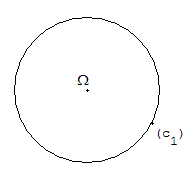
Ω et (c1) ne s'affiche pas directement dans la figure.
À partir deux points W et C1, introduire deux instructions « A la place de …, afficher: …» à la fin du texte de la figure :
La lettre grecque Oméga s'obtient en faisant précéder le caractère latin W du tilde ~
L'indice est créé par le soulignement « _ » dans une expression entre deux antislash.
La fin du texte de la figure donne :
c1 cercle de centre W passant par C1
A la place de W, afficher: ~W A la place de C1, afficher: (\c_1\) Commentaire Cercle (\c_1\) de centre ~W
![]() Télécharger la figure GéoPlan cercle.g2w
Télécharger la figure GéoPlan cercle.g2w
VIII. Éditeur d'équations
Les expressions à placer dans le commentaire, ou dans un texte à afficher, sont écrites en ligne entre deux antislashs (\).
L'écriture mathématique est celle obtenue en cliquant sur le bouton E des boites de dialogue numérique.
La syntaxe est celle du LaTex.
Multiplication
La présence du symbole de la multiplication n'est pas nécessaire, sauf bien sûr entre nombres (3 multiplié par 4 s'écrit 3*4).
À l'écriture, les signes « * » sont supprimés sauf ceux entre nombres qui sont rendus par le signe « × ».
Puissance
Le symbole pour la puissance est l'accent circonflexe « ^ » ; exemple : a^n donnera an.
Indice
Le symbole pour mettre en indice est le soulignement « _ » ; exemple : a_n donnera an.
Parenthéses
Les parenthéses inutiles sont systématiquement enlevées par ÉcritMath. Pour les conserver, il suffit de les doubler. Ainsi, (a+b)+c est rendu par a+b+c.
Si on veut garder les parenthéses, écrire ((a+b))+c qui sera rendu par(a+b)+c. De même, le texte f(x) donnera fx. Pour obtenir f(x), il faut partir de f((x)).
Fonctions
Les arguments des fonctions doivent être mis entre parenthéses.
Exemple écrire sin(x) pour obtenir sin x.
Si l'argument est un nombre ou une variable, les parenthéses sont retirées. Pour obtenir sin(x), il faut donc écrire sin((x)).
Fonction carrée
sqrt : racine carrée ; exemple sqrt(1+x)
donnera ![]() .
.
Table des matières
Dans d'autres pages du site
Faire de la géométrie dynamique…avec GéoPlan
Caractères spéciaux GéoPlan-GéoSpace
Téléchargement
![]() Télécharger trucs_geoplan.doc : Google considère l'URL de ce document au format « .doc » comme une erreur de type "soft 404".
Télécharger trucs_geoplan.doc : Google considère l'URL de ce document au format « .doc » comme une erreur de type "soft 404".
docplayer.fr/Trucs-et-astuces-geoplan-geospace
Malgré ou à cause de la publicité, Google référence mieux les copies que l'original !
Copyright 2003 - © Patrice Debart
![]() Google friendly
Google friendly
|
|
Page no 54, créée le 13/11/2003 |